Sida loo tuso Toolbar gudaha Chrome
Isticmaalayaal badan, Google Chrome ayaa u dejisa halbeegga dhammaan daalacashada. Siyaalo kala duwan ayaa loo habeyn karaa waxaana lagu hayaa xaalad shaqo oo siman iyadoo la cusbooneysiinayo. Laakiin ma jiraan wax qumman oo inta badan isticmaalayaashu waxay la kulmaan arrimo qaarkood Google Chrome sidoo kale. Mid ka mid ah khaladaadka noocaas ah ayaa ah marka isticmaalayaashu ay awoodi waayaan inay arkaan ama helaan aaladda Google Chrome . Qalabka Chrome(Chrome) wuxuu kuu oggolaanayaa inaad si fudud u gasho bookmarks iyo kordhinta oo aad ka raadiso boggaga internetka ee ciwaanka Khaladkani wuxuu caqabad ku noqon karaa wax soo saarka isticmaalayaasha siyaabo badan. Si kastaba ha ahaatee, waxaa jira siyaabaha qaar oo lagu muujiyo aaladaha Chrome . Haddii aad sidoo kale la tacaaleyso isla dhibaato, waxaad joogtaa meesha saxda ah. Adigoo ku dara Google(Google)Toolbar to chrome waxa aad awood u yeelan doonta in aad hagaajiso khaladka Toolbar ka maqan waxana aanu kuu keenaynaa hage kaamil ah kaas oo ku bari doona sida loogu daro toolbar chrome.

Sida loo tuso Toolbar gudaha Chrome(How to Show Toolbar in Chrome)
Kahor intaadan baran sida loo tuso aaladda Chrome -ka , aan baranno sababta suurtagalka ah ee keenaysa in aaladaha la waayo. Waa kuwan qaar ka mid ah.
- Dejinta khaldan ee Chrome
- Cilladaha ama cilladaha Chrome
- Nooca Chrome ee duugoobay
Marka hore, iska hubi inaad ka baxday qaabka shaashadda(Fullscreen) ee Chrome -ka sababtoo ah qaabkaasi kama muujinayo aaladda Chrome -ka . Waxaad riixi kartaa F11 oo aad karti u siin kartaa ama dami(Fullscreen) kartaa qaabka shaashadda oo dhan Chrome . Hubi haddii curyaaminta ay soo celinayso aaladaha Chrome(Chrome) -ka . Haddii aysan taasi dhicin, raac hababka hoos ku qoran.
Habka 1: Dib u bilaw Google Chrome(Method 1: Restart Google Chrome)
Dib u bilaabista Chrome waa xal sahlan oo ku saabsan arrimo badan oo la xiriira Chrome . Waxay hagaajin doontaa dhiqlaha yaryar iyo cilladaha waxayna ku dari kartaa aaladda Chrome mar labaad. Raac tillaabooyinkan si aad dib u bilowdo Chrome .
1. Fur Maareeyaha Hawsha(Task Manager) adiga oo isku mar riixaya Ctrl + Shift + Tab furayaasha(keys) .

2. In tab(Processes) habraacyada, ka heli habka Google Chrome .

3. Dooro Dhamaystirka hawsha(End task ) ka dib markaad midigta gujiso Google Chrome si aad u joojiso hawlaha la xidhiidha Google Chrome.

4. Fur Google Chrome ka dib markaad sugto dhowr ilbiriqsi.
Habka 2: Cusbooneysii Google Chrome(Method 2: Update Google Chrome)
Haddii aadan cusboonaysiin Chrome muddo dheer waxa laga yaabaa inaad isticmaalayso Google Chrome ka duugoobay oo arrimo badan sababi kara. Cusbooneysiinta Chrome(Chrome) waxay xallin kartaa arrimaha nidaamka sida qaladka aaladda aaladda oo maqan iyo hagaajinta cayayaanka kale. Raac tillaabooyinka la bixiyay si aad u cusboonaysiiso Chrome .
1. Riix furaha Windows(Windows key) , ku qor chrome , oo guji Open .

2. Fur chrome Settings adiga oo ku qoraya chrome://settings barta ciwaanka oo ku dhufo Enter key .
3. Guji ikhtiyaarka ku saabsan Chrome(About Chrome) ka dhanka bidix.

4. Chrome wuxuu bilaabi doonaa hubinta wixii ku soo cusboonaado daaqada soo socota wuxuuna (Chrome)si toos ah(automatically) u bilaabi doonaa cusboonaysiinta , haddii ay jiraan wax cusub oo cusub oo la heli karo.
5. Badhanka(Relaunch) dib-u-kicinta waxa uu soo bixi doona ka dib markii Chrome uu cusbooneysiiyay. Guji(Click) mar labaad Chrome oo hubi haddii arrinta la xaliyay.
6. Waxaa jiri doona Chrome is up to date fariinta 3(Step 3 ) ka dib haddii aad isticmaalayso version ugu dambeeyay ee Chrome .

Sidoo kale Akhri: (Also Read:) 14 Siyaabood oo lagu Hagaajin karo Khaladaadka Profile Chrome(14 Ways to Fix Chrome Profile Error)
Habka 3: Daar Bookmarks Bar(Method 3: Enable Bookmarks Bar)
Waxaad ku tusi kartaa aaladaha Chrome -ka adiga oo ka dhigaya bar- markaadyada Chrome (Chrome)-(Chrome) ka mid muuqda. Waa xal fudud oo arrintan dhibsado leh, waxaadna taas samayn kartaa adiga oo raacaya tillaabooyinka hoose.
1. Raac tillaabada 1 ee Habka 2(Method 2) .
2. Guji icon saddex dhibcood oo toosan(three vertical dots) .

3. Ka dul bood ikhtiyaarka Bookmarks si aad u ballaariso.
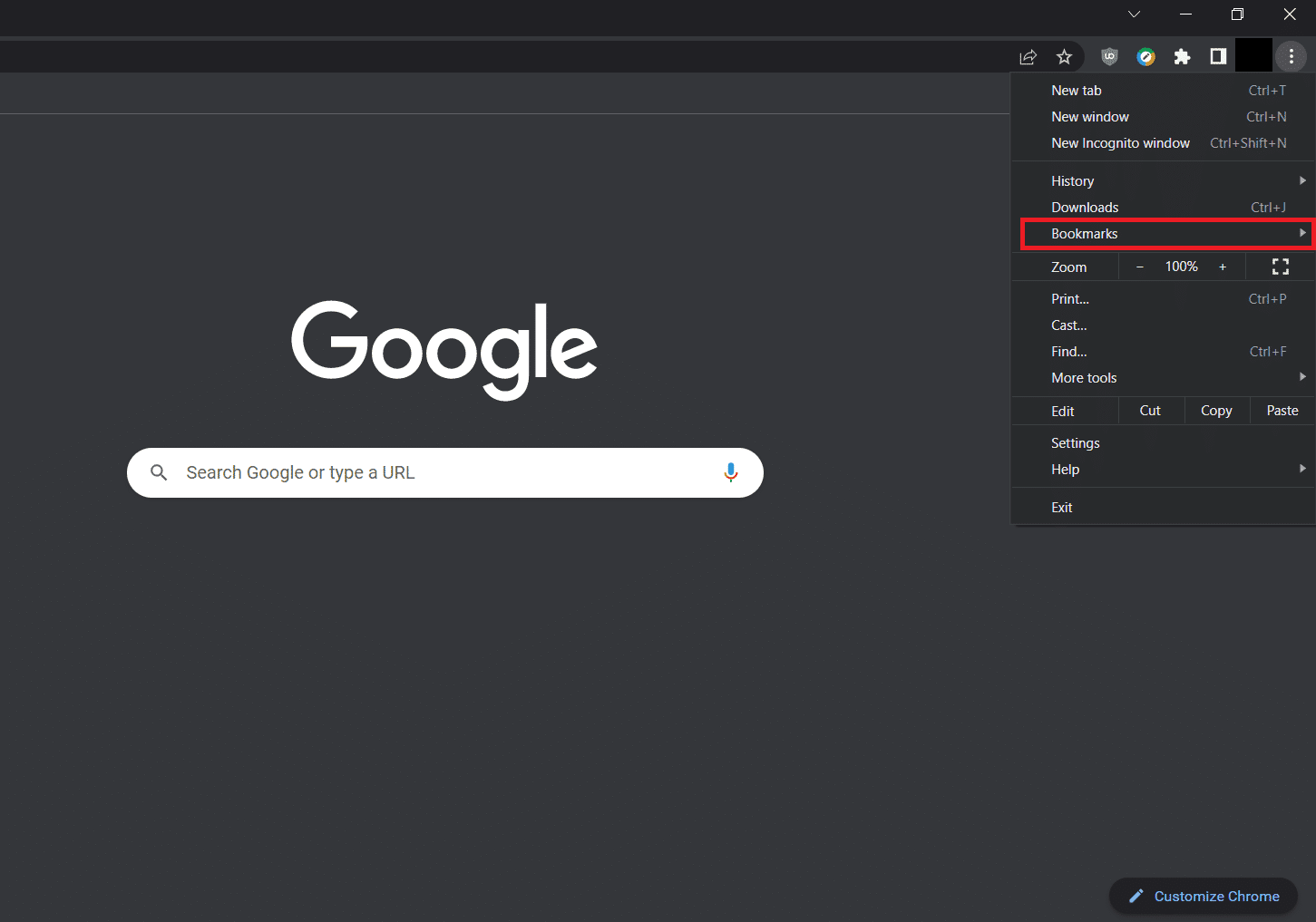
4. Dooro ikhtiyaarka Bar Bookmarks .(Show bookmarks bar)
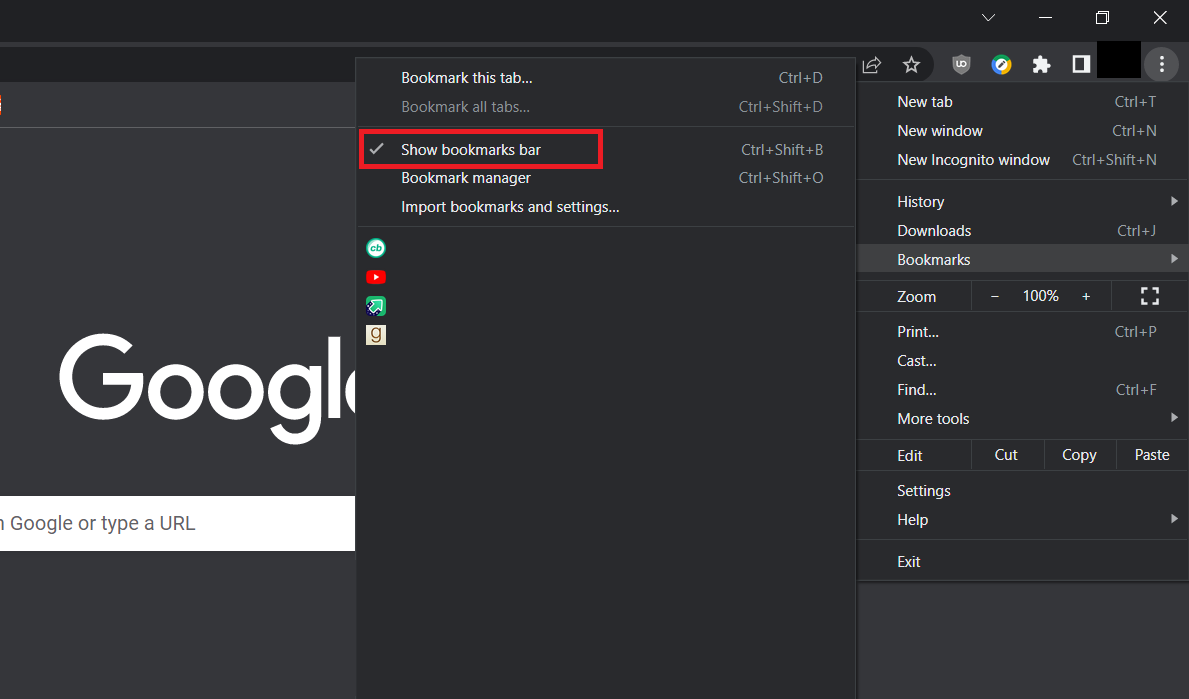
5. Xidh Google Chrome oo fur dhawr ilbiriqsi ka dib.
Hubi inaad awooday inaad ku darto aaladaha Chrome .
Habka 4: Dari kordhinta(Method 4: Enable Extensions)
Google Chrome wuxuu bixiyaa dhowr kordhin si loo horumariyo khibrada isticmaalaha waxayna ku yaalliin aaladda Chrome(Chrome) si caadi ah. Haddii ay naafo yihiin, kama soo muuqdaan aaladaha. Awood u siintooda waxay kicin kartaa aaladaha waxayna kuu oggolaaneysaa inaad ku muujiso aaladda Chrome -ka . Raac(Follow) tillaabooyinkan si aad sidaas oo kale u samayso.
1. Raac tillaabada 1 ee Habka 2(Method 2) .
2. Fur bogga Extensions adigoo ku qoraya chrome://extensions ee ciwaanka ciwaanka oo ku dhufo Gelida(Enter) .

3. Toggle Kordhin(On) kasta oo aad doorato.

Hubi haddii samaynta tan ay kaa caawisay inaad ku darto google toolbar chrome.
Sidoo kale akhri: Ku (Also Read: )hagaaji ERR_CONNECTION_RESET Chrome(Fix ERR_CONNECTION_RESET on Chrome)
Habka 5: Dib u deji Google Chrome(Method 5: Reset Google Chrome)
Haddii hababka kor ku xusan aysan shaqayn markaa tani waa ikhtiyaarka ugu dambeeya. Dib u dajinta Chrome waxa ay dib ugu celin doontaa habaynteedii hore oo waxa ay ku tusi doontaa aalada chrome mar kale. Waxaad taas samayn kartaa adiga oo raacaya tillaabooyinkan hoose.
1. Ka soo saar Google Chrome ka raadinta Windows(Windows Search) .
2. Tag dib u habeynta Chrome(Chrome Reset) oo nadiifi bogga adiga oo ku qoraya chrome://settings/reset goobta ciwaanka oo ku dhufo Furaha Gelida(Enter key) .

3. Guji Restore settings in their original defaults(Restore settings to their original defaults) option.

4. Guji badhanka Dib(Reset Settings) -u-habaynta Dib-u-dejinta ee ku yaal isla markiiba xaqiijinta.

lagu taliyay:(Recommended:)
- Hagaaji Kiiboodhka Makaaniga ah ee Laba jeer ku qora gudaha Windows 10(Fix Mechanical Keyboard Double Typing in Windows 10)
- Sida Loo Isticmaalo Bookmarks on Twitter(How to Use Bookmarks on Twitter)
- Hagaaji Plugins Chrome ka Aan shaqaynayn Windows 10(Fix Chrome Plugins Not Working in Windows 10)
- Aaway badhanka Menu Chrome?(Where is the Chrome Menu Button?)
Waxaan rajeyneynaa in hagahan uu waxtar lahaa oo aad awooday inaad ku muujiso aaladda Chrome( show toolbar in Chrome) . Nala soo socodsii habka kuugu fiican. Haddii aad hayso wax su'aalo ah ama talooyin ah markaa waxaad xor u tahay inaad ku riddo qaybta faallooyinka.
Related posts
Sida loo soo celiyo Chrome Top Toolbar ee maqan Windows 11/10?
Si sahal ah u arag hawsha Chrome ka Windows 10 Timeline
Sida loo xannibo oo looga furo mareegaha Google Chrome
[FIXED] ERR_QUIC_PROTOCOL_ERROR gudaha Chrome
Hagaaji chrome xannibaadda soo dejinta
12 siyood oo lagu asaaso isku xidhid sugan Chrome
Hagaaji Kordhinta Aragtida Grid Meet Google
Daar Adobe Flash Player ee Chrome, Firefox, iyo Edge
Sida loo xannibo mareegaha Chrome-ka gudaha Windows 10
Sida loo sahlo Windows 11 UI Style gudaha Chrome
Sida Loo Daarsiiyo Habka Qarsoon ee Chrome
Sida Loo Beddelayo Sawirkayga Google-ka GIF Animated
Hagaaji Google Chrome wuxuu si toos ah ugu furmay Windows 10
Hagaaji YouTube Autoplay ma shaqaynayo
Khariidadaha Google ayaan ka shaqayn Chrome gudaha Windows 10
Sida loo hagaajiyo Netflix Error Code M7111-1101
ERR_SOCKET_NOT_CONNECTED cilad ku jirta Chrome gudaha Windows 10
Ku hagaaji khaladka RESULT_CODE_HUNG ee Chrome, Edge on Windows 11/10
Sida loo Beddelayo Chrome sida Browser ahaan
Sida loo tirtiro Google Account ka Chrome
